Jak zrobić bezpłatny biznesowy adres e-mail (2 proste metody)
Opublikowany: 2020-08-17Potrzebujesz utworzyć bezpłatny firmowy adres e-mail? Profesjonalny adres e-mail jest ważny, gdy starasz się pozyskać nowych klientów.
W tym artykule pokażemy, jak utworzyć bezpłatny firmowy adres e-mail we własnej domenie. Dzięki temu Twoja firma będzie wyglądać profesjonalnie i godna zaufania.
Najpierw wyjaśnijmy kilka pytań dotyczących adresów e-mail i domen.
Co to jest firmowy adres e-mail?
Firmowy adres e-mail to adres e-mail wykorzystujący nazwę domeny Twojej firmy. Musisz więc najpierw utworzyć domenę, a następnie utworzyć odpowiednią skrzynkę pocztową.
Na przykład [email protected] to adres e-mail powiązany z nazwą domeny wpforms.com .
Istnieje kilka powodów, dla których korzystanie z własnej domeny jest ważne:
- Wygląda bardziej profesjonalnie niż adres Gmail czy Hotmail
- Nazwy domen firmowych są łatwe do zapamiętania
- Posiadanie markowego adresu e-mail buduje zaufanie
- Każdy wysłany e-mail pomaga promować Twoją markę.
Dlatego podczas tworzenia adresu e-mail postaraj się, aby część domeny była unikalna dla Twojej firmy i łatwa do przeliterowania. Przeczytaj te wskazówki, jak wybrać nazwę domeny, jeśli potrzebujesz pomysłów.
Ostatnia wskazówka. Rejestrując domenę dla poczty e-mail, musisz także wybrać rozszerzenie nazwy domeny. Zalecamy wybranie .com . Ten artykuł na temat wyboru rozszerzenia domeny wyjaśnia dlaczego.
Aby utworzyć własny adres e-mail, musisz utworzyć nazwę domeny i konto hostingowe. Przejdźmy dalej i dowiedzmy się, jak to zrobić.
Czy biznesowe e-maile są bezpłatne (szczerze)?
Dla wyjaśnienia – nie jest możliwe uzyskanie bezpłatnego biznesowego adresu e-mail z domeną witryny na końcu, takim jak [email protected] Możesz otrzymać bezpłatną wiadomość e-mail, która kończy się na @gmail.com lub @yahoo.com, ale to może wyglądać dość nieprofesjonalnie.
Aby uzyskać bezpłatny adres e-mail kończący się na Twojej własnej domenie , musisz zapłacić za hosting witryny , a wielu dostawców usług hostingowych, takich jak Bluehost, oferuje wraz z planem hostingowym bezpłatny firmowy adres e-mail.
Ponieważ plany te oferują tak wiele, w tym bezpłatny adres e-mail, są „prawie darmowymi” rozwiązaniami, które pozwalają uzyskać firmowy adres e-mail.
Jak utworzyć bezpłatny biznesowy adres e-mail?
Zrobiliśmy już dla Ciebie wszystkie badania i mamy 2 różne metody, których możesz użyć do stworzenia własnej domeny i adresu e-mail.
Oto lista wszystkich kroków.
- Metoda 1: Utwórz firmowy adres e-mail za pomocą Bluehost
- Wybierz plan Bluehost
- Wybierz swoją bezpłatną domenę
- Utwórz swój bezpłatny biznesowy adres e-mail w Bluehost
- Uzyskaj dostęp do swojego konta e-mail w Bluehost
- Metoda 2: Utwórz firmowy adres e-mail za pomocą HostGator
- Wybierz plan HostGator
- Wybierz swoją bezpłatną domenę
- Utwórz swój bezpłatny biznesowy adres e-mail w HostGator
- Przeczytaj bezpłatny biznesowy e-mail w HostGator
Spójrzmy najpierw na Bluehost.
Metoda 1: Utwórz firmowy adres e-mail za pomocą Bluehost
Bluehost oferuje bezpłatne biznesowe adresy e-mail we własnej domenie z dowolnym pakietem hostingowym. A jego pakiety są również bardzo przystępne cenowo.
Co więcej, Bluehost zawiera bezpłatną domenę ze wszystkimi nowymi rejestracjami, więc wystarczy zapłacić za hosting.
Możesz użyć darmowej domeny dla swojego adresu e-mail już teraz, nawet jeśli nie masz jeszcze strony internetowej.
Krok 1: Wybierz plan Bluehost
Pierwszą rzeczą, którą musimy zrobić, to wybrać plan hostingowy dla Twojej nowej domeny.
Udaj się do Bluehost i kliknij zielony przycisk Rozpocznij teraz .
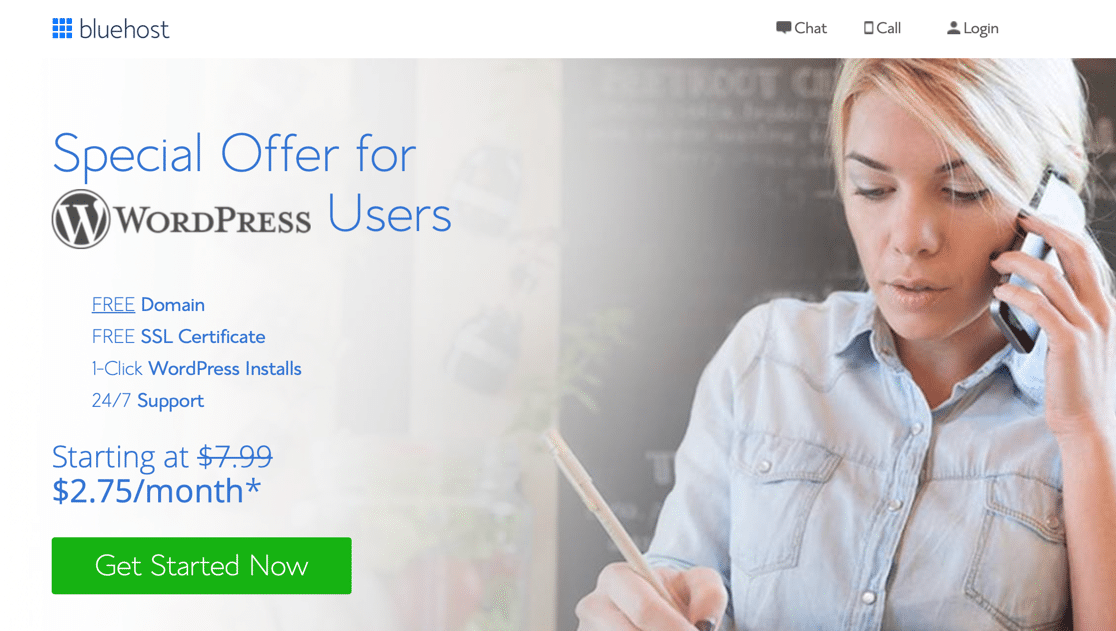
Bluehost ma 4 plany hostingowe do wyboru.
Oto krótkie podsumowanie:
| Podstawowy | Plus | Wybór Plus | |
|---|---|---|---|
| Cena za miesiac | 7,99 USD | 10,99 USD | 14,99 USD |
| Nasza obniżona cena | 2,75$ | $4,95 | $5,45 |
| Darmowa domena | tak | tak | tak |
| Strony internetowe | 1 | Nieograniczony | Nieograniczony |
| Miejsce do przechowywania witryny | 50 GB | Nieograniczony | Nieograniczony |
| Konta email | 5 | Nieograniczony | Nieograniczony |
| Przechowywanie e-maili | 100MB/konto | Nieograniczony | Nieograniczony |
Widać, że plan Basic jest idealny dla strony startowej lub jeśli potrzebujesz tylko kilku bezpłatnych firmowych kont e-mail.
Jeśli potrzebujesz nieograniczonej liczby kont e-mail, plan Plus będzie dla Ciebie lepszy. Oto trochę więcej szczegółów:
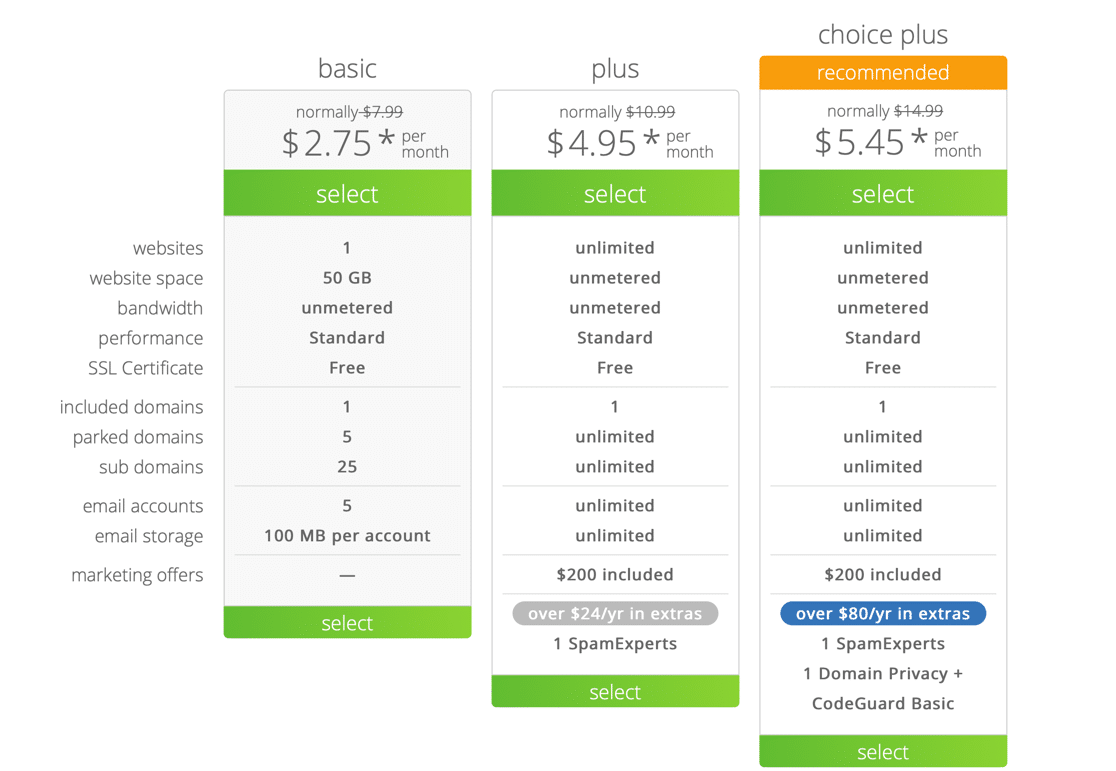
Oczywiście to tylko krótkie podsumowanie planów w Bluehost. Pamiętaj, aby sprawdzić drobny druk, zanim wybierzesz plan.
Gotowy, aby kontynuować? Kliknij Wybierz pod wybranym planem.
Teraz czas na zabawę: zarejestruj darmową domenę.
Krok 2: Wybierz bezpłatną domenę
Teraz wybierzemy nazwę domeny, która będzie wyświetlana na Twoim bezpłatnym firmowym adresie e-mail.
Domena jest dostarczana bezpłatnie wraz z hostingiem.
Po prostu wpisz nazwę swojej firmy w polu, aby wyszukać nazwę domeny. Możesz także używać liter, cyfr i łączników.
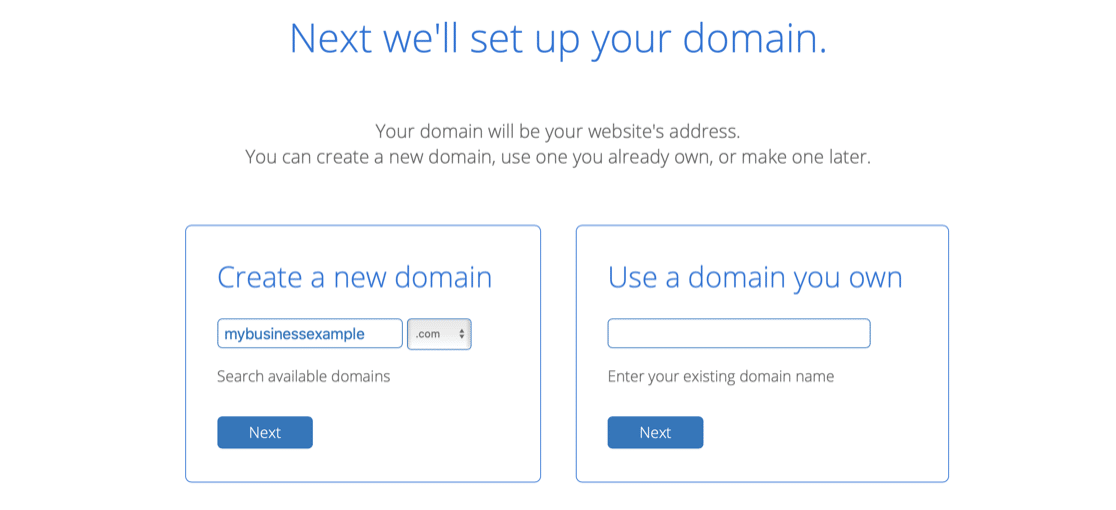
Po wybraniu domeny nadszedł czas, aby przejść dalej i utworzyć konto. Wystarczy podać tutaj swoje informacje rozliczeniowe i przesłać formularz.
Bluehost może zapytać, czy chcesz dodać dodatki do swojego planu hostingowego. Zalecamy odznaczenie wszystkiego i nie dodawanie teraz dodatkowych usług. Zawsze możesz dodać dodatki później, kiedy ich potrzebujesz.
Gratulacje! Pomyślnie utworzyłeś konto hostingowe. Otrzymasz teraz powitalną wiadomość e-mail od Bluehost z danymi logowania.
Teraz jesteśmy gotowi do utworzenia naszego pierwszego bezpłatnego biznesowego adresu e-mail.
Krok 3: Utwórz swój bezpłatny biznesowy adres e-mail w Bluehost
Tworzenie adresu e-mail w Bluehost jest bardzo łatwe. Mamy już skonfigurowaną domenę, więc następny krok jest szybki.
Zaloguj się do swojego nowego konta Bluehost i kliknij E-mail i biuro. Kliknij domenę, a następnie kliknij Zarządzaj.
Teraz kliknij przycisk Utwórz , aby utworzyć swoje pierwsze firmowe konto e-mail.
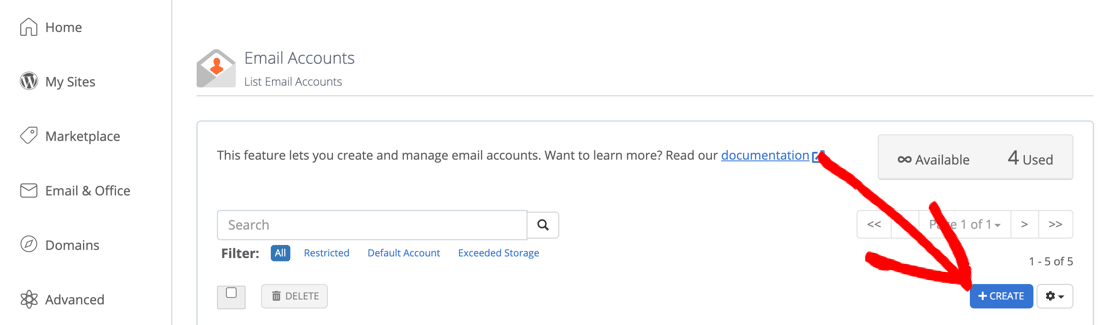
Bluehost poprosi Cię o wybranie nazwy użytkownika i hasła. Nazwa użytkownika pojawi się przed znakiem @ w Twoim adresie e-mail.
W dalszej części kliknij Generuj, aby utworzyć unikalne, silne hasło do swojego konta e-mail. Bardzo ważne jest posiadanie hasła, które ochroni Twoją pocztę e-mail przed spamerami.
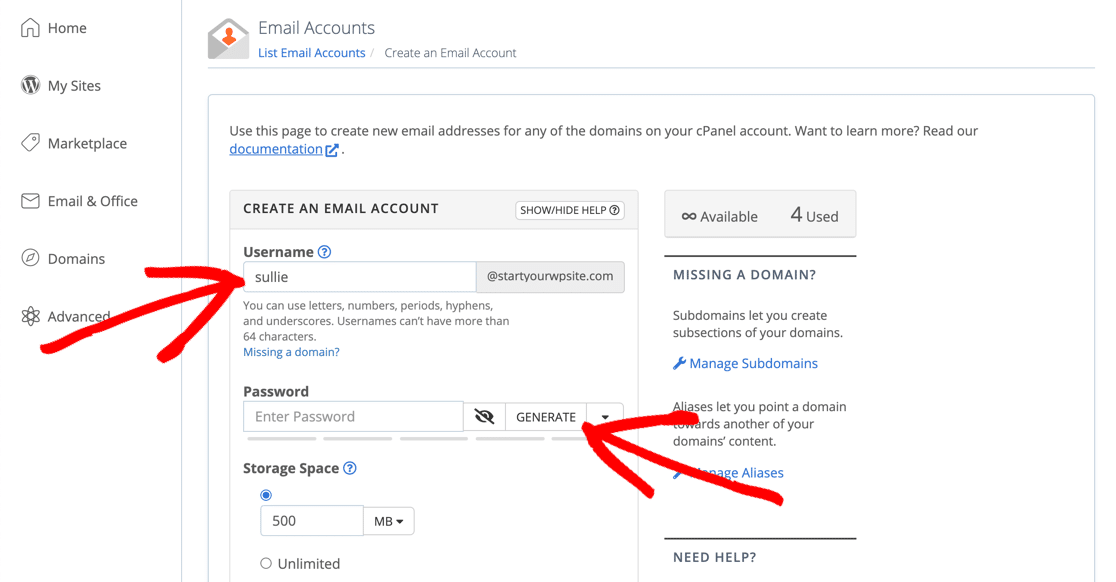
Możesz ustawić limit przestrzeni dyskowej dla swojego konta e-mail lub ustawić go na Nieograniczony .
Przewiń w dół i zapisz.
Otóż to! Utworzyłeś swój pierwszy profesjonalny adres e-mail dla swojej firmy. Jeśli chcesz założyć więcej kont, po prostu powtórz te kroki.
Teraz wystarczy się zalogować i wysłać swój pierwszy e-mail.
Krok 4: Uzyskaj dostęp do swojego konta e-mail w Bluehost
Następną ważną rzeczą jest dostęp do zupełnie nowego konta e-mail, abyśmy mogli sprawdzać i wysyłać wiadomości e-mail.
Aby to zrobić, kliknij Sprawdź e-mail.

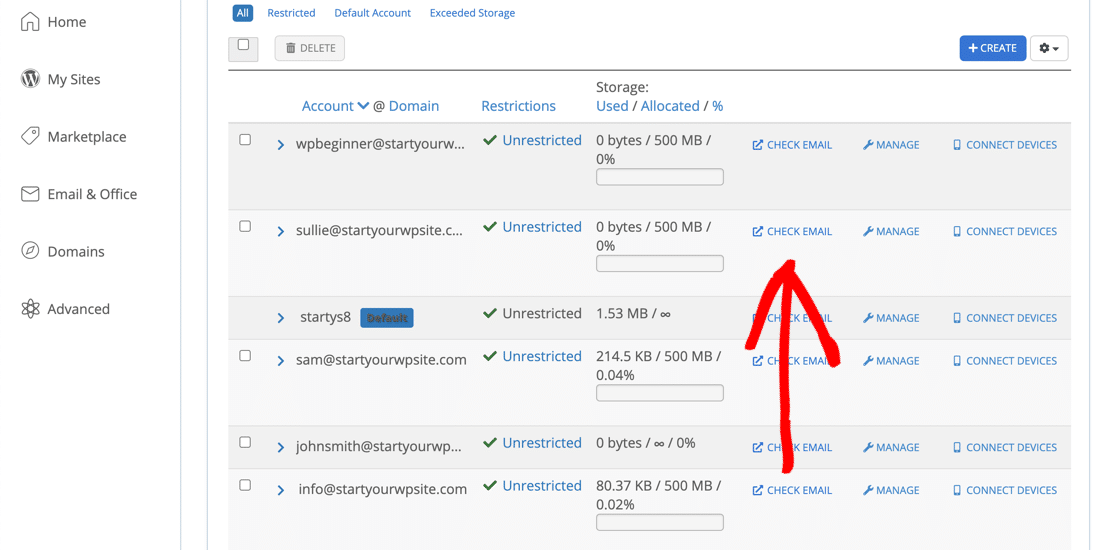
Jeśli nie masz skonfigurowanej domyślnej aplikacji poczty internetowej, Bluehost poprosi Cię o wybór. Nie ma znaczenia, którą wybierzesz.
Następnie kliknij Otwórz, aby otworzyć pocztę internetową.
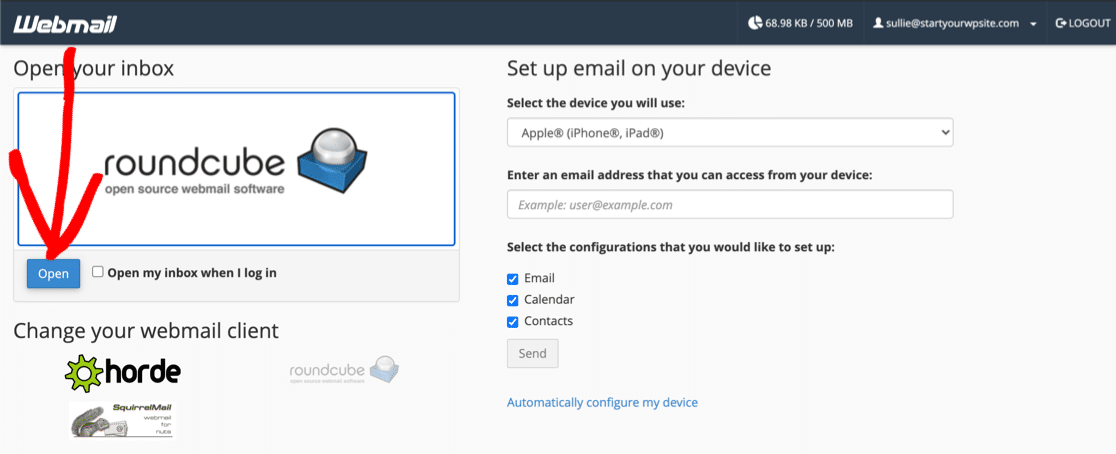
Bluehost umożliwia również łączenie się z bezpłatną firmową pocztą e-mail z telefonu lub komputera. Skorzystaj z instrukcji po prawej stronie, aby skonfigurować.
Teraz Twój e-mail jest gotowy, możesz pomyśleć o zbudowaniu strony internetowej w Bluehost. Ten artykuł o tym, ile kosztuje strona internetowa, pomoże Ci uzyskać najlepszą możliwą cenę.
Wróćmy teraz do e-maila. Spójrzmy na metodę 2.
Metoda 2: Utwórz firmowy adres e-mail za pomocą HostGator
HostGator to bardzo przystępna cenowo firma hostingowa, która oferuje bezpłatne biznesowe konta e-mail z dowolnym planem hostingowym.
Podobnie jak w przypadku Bluehost, nie musisz mieć gotowej strony internetowej. Możesz zarejestrować się już dziś i zacząć korzystać z bezpłatnego biznesowego adresu e-mail w swojej domenie.
OK – zacznijmy od wyboru planu.
Krok 1: Wybierz plan HostGator
Plany HostGator są również bardzo przystępne dla każdej firmy, która dopiero zaczyna.
Udaj się do HostGator i kliknij Rozpocznij, aby zobaczyć plany.
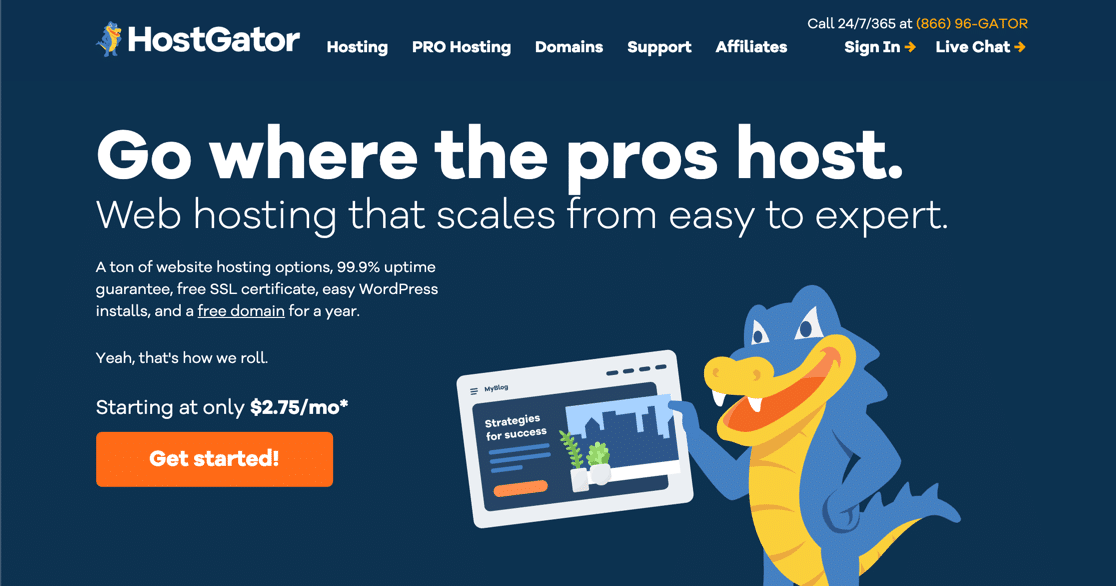
Wszystkie te plany są wspólnymi planami hostingowymi. Jeśli nie masz pewności, co to oznacza, przeczytaj nasz artykuł na temat współdzielonego vs zarządzanego hostingu WordPress.
Oto krótkie spojrzenie na te plany:
| Pisklę | Dziecko | Biznes | |
|---|---|---|---|
| Cena za miesiac | 6,95 USD | 9,95 USD | 14,95 USD |
| Nasza obniżona cena | 2,75$ | 3,95 USD | 5,95 USD |
| Darmowa domena | tak | tak | tak |
| Strony internetowe | tak | Nieograniczony | Nieograniczony |
| Przechowywanie stron internetowych | Nieograniczony | Nieograniczony | Nieograniczony |
| Konta email | Nieograniczony | Nieograniczony | Nieograniczony |
| Przechowywanie e-maili | Nieograniczony | Nieograniczony | Nieograniczony |
Widać, że HostGator zapewnia więcej miejsca na swoim najmniejszym planie w porównaniu do Bluehost. Cena odnowienia planu biznesowego jest nieco droższa niż HostGator.
Wszystkie plany obejmują darmową domenę przez pierwszy rok.
Pamiętaj, aby sprawdzić porównanie planów na stronie HostGator przed podjęciem decyzji, który plan kupić. Następnie kliknij przycisk Kup teraz , aby kontynuować.
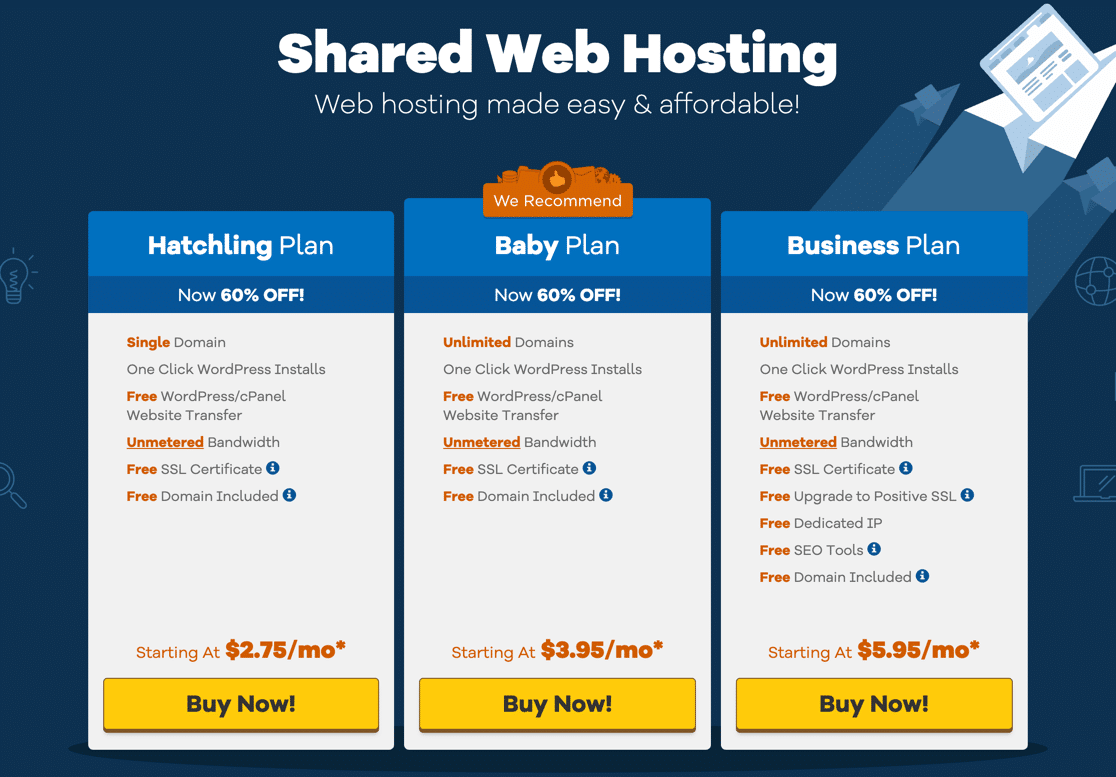
Wszystko gotowe? Świetny! Zarejestruj się w Twojej domenie.
Krok 2: Wybierz bezpłatną domenę
HostGator daje Ci darmową domenę z dowolnym planem hostingowym. Możesz od razu użyć domeny do bezpłatnego biznesowego konta e-mail.
Wyszukaj żądaną domenę w polu wyszukiwania i naciśnij Enter . Jeśli Twoja domena jest dostępna, HostGator oznaczy ją zieloną etykietą.
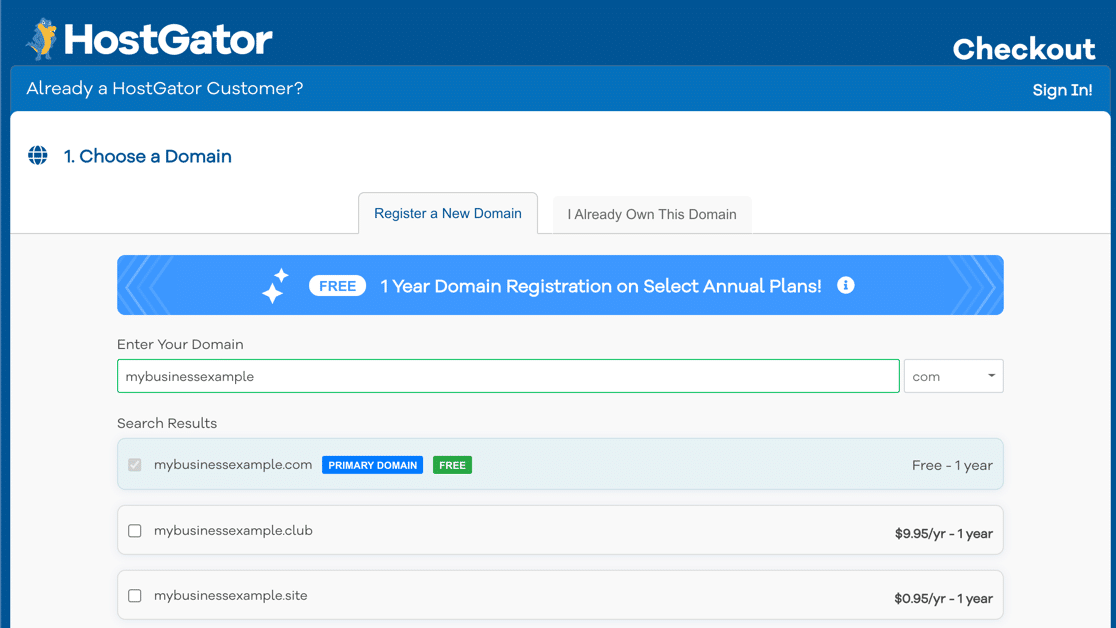
Pamiętasz, co powiedzieliśmy powyżej o rozszerzeniach nazw domen? Najlepiej kupić domenę .com , aby Twój adres e-mail wyglądał profesjonalnie.
Teraz możesz przewinąć w dół i wypełnić resztę formularza zamówienia. Możesz bezpiecznie odznaczyć pole wyboru Prywatność domeny tutaj:
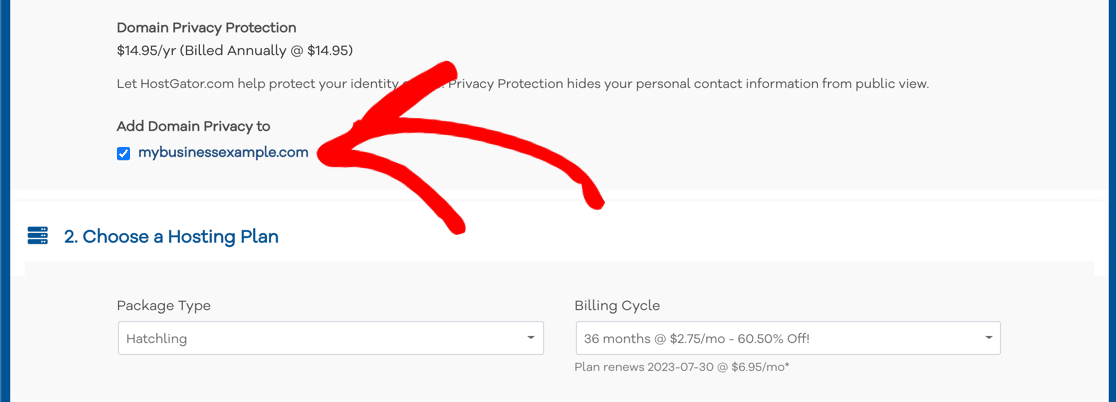
W sekcji 2 sprawdź, czy z listy rozwijanej został wybrany odpowiedni plan hostingowy. Następnie podaj swoje dane osobowe w sekcji 3 oraz informacje rozliczeniowe w sekcji 4.
W sekcji 5 formularza zamówienia HostGator doda dodatkowe usługi do Twojego konta. Ponownie zalecamy na razie odznaczenie wszystkiego. Możesz dodać te usługi później, jeśli ich potrzebujesz.
Pozostało tylko dokonać płatności.
Gratulacje! Masz teraz zupełnie nową domenę, gotową do utworzenia pierwszego bezpłatnego biznesowego adresu e-mail.
Krok 3: Utwórz swój bezpłatny biznesowy adres e-mail w HostGator
Konfiguracja konta zajmie HostGator około 5 minut. Kiedy ikona zmieni kolor na niebieski, możesz iść.
Aby rozpocząć, kliknij Konta e-mail po prawej stronie.
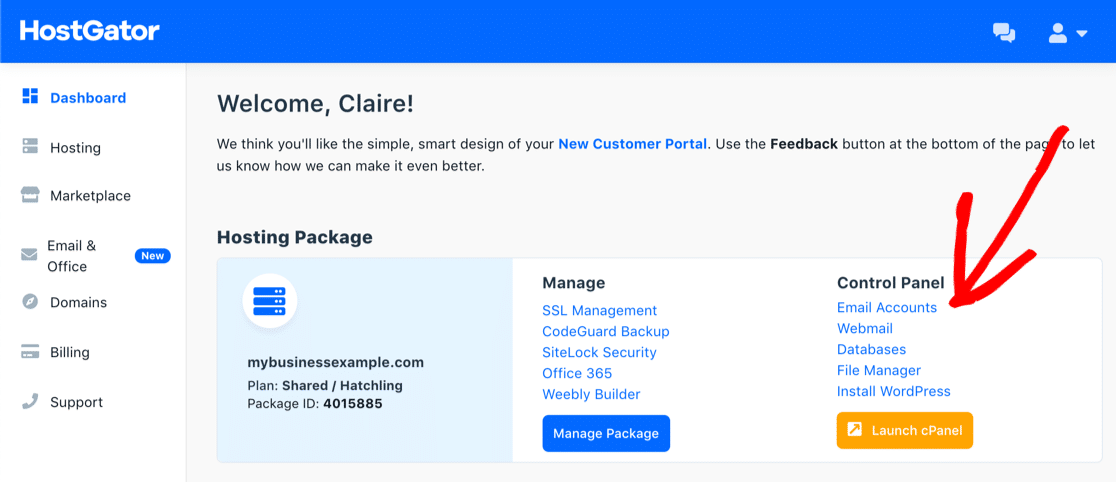
Na tym ekranie musisz zrobić 3 rzeczy:
- Wpisz nazwę użytkownika poczty e-mail, którą chcesz utworzyć w polu E-mail
- Kliknij Generator haseł, aby utworzyć silne hasło
- Zmień rozmiar przydziału skrzynki pocztowej, jeśli chcesz.
HostGator zapewnia nieograniczone miejsce na wszystkie plany, dlatego zalecamy ustawienie rozmiaru skrzynki pocztowej na Nieograniczony .
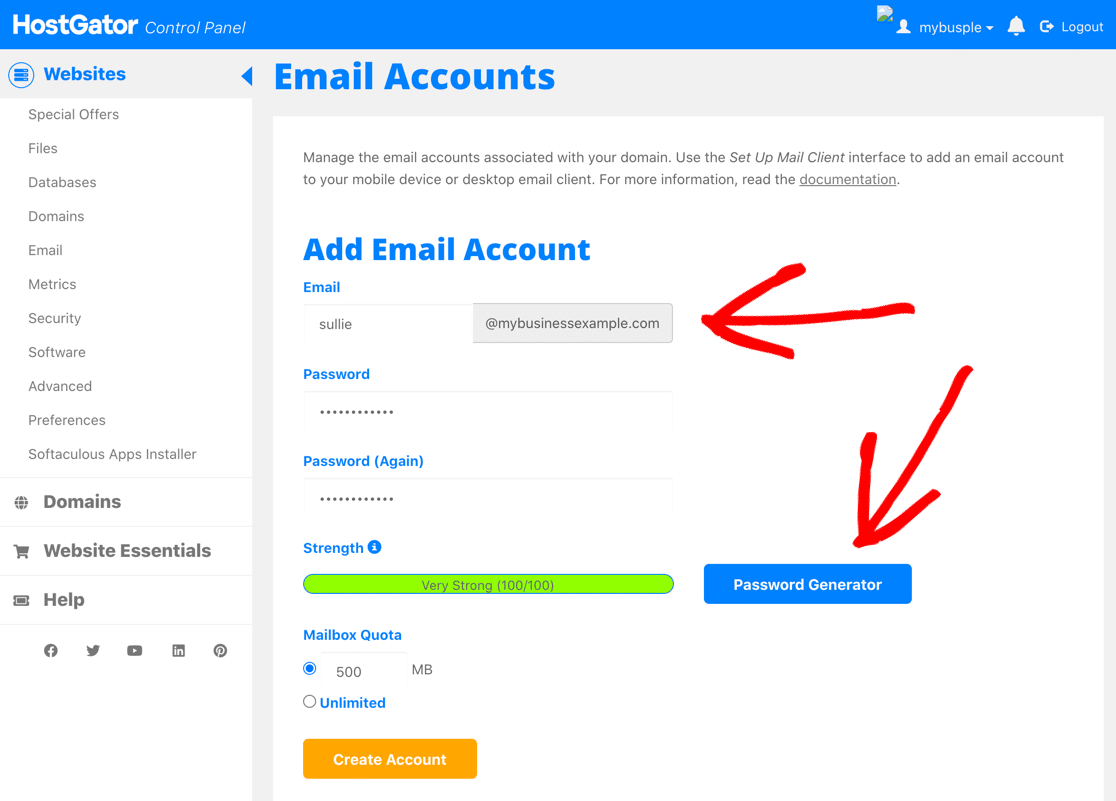
Na koniec kliknij Utwórz konto .
Teraz masz nowy, lśniący adres e-mail. Ostatnią rzeczą, którą musimy zrobić, to zalogować się do poczty internetowej.
Krok 4: Przeczytaj swój bezpłatny biznesowy e-mail w HostGator
Po lewej stronie ekranu, na którym jesteś, kliknij E-mail .
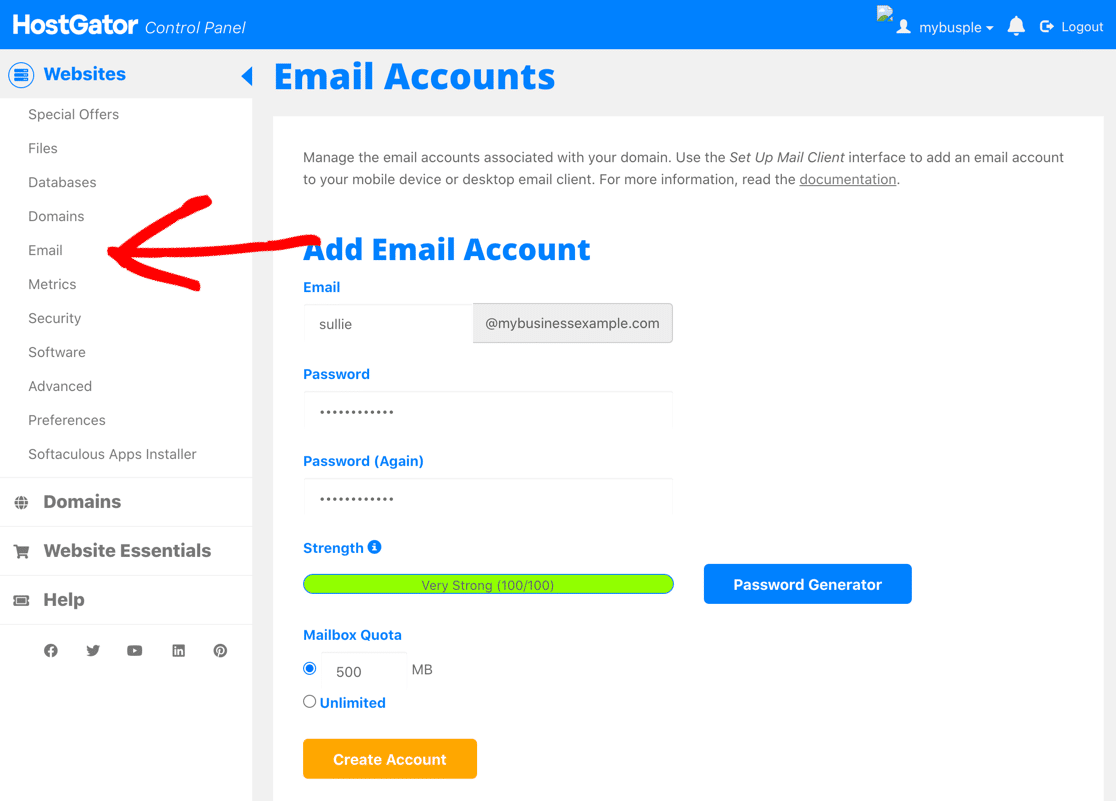
Teraz kliknij Poczta internetowa , a następnie Uzyskaj dostęp do poczty internetowej.
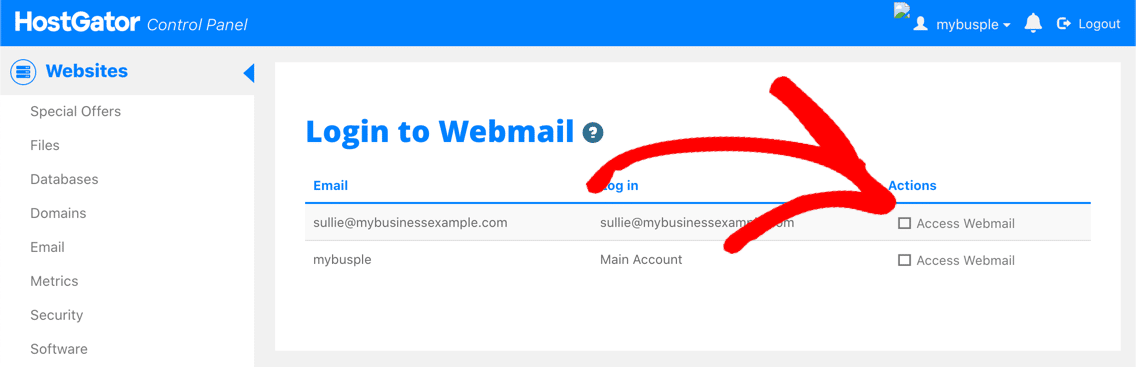
Możesz wybrać aplikację poczty internetowej, której chcesz używać. Każdy będzie działał dobrze.
Jeśli chcesz dodać bezpłatne firmowe konto e-mail do telefonu lub komputera, instrukcje znajdują się w dalszej części tego samego ekranu.
Więcej sposobów korzystania z bezpłatnego biznesowego e-maila
Otóż to! Utworzyłeś teraz bezpłatny firmowy adres e-mail we własnej domenie biznesowej.
Czy chcesz zrobić więcej z nowym kontem e-mail?
Następnie pokażemy, jak łatwo otrzymywać wiadomości z formularza kontaktowego na firmowy adres e-mail. Sprawdź ten artykuł na temat najlepszych darmowych wtyczek formularzy kontaktowych WordPress, aby dowiedzieć się więcej.
Za pomocą WPForms możesz tworzyć dowolne formularze biznesowe. Zapoznaj się z naszymi prostymi samouczkami na temat:
- Zezwalanie odwiedzającym na dodawanie wydarzeń przesłanych przez użytkowników do kalendarza
- Podłączanie formularzy WordPress do Sendfox i MailPoet
Gotowy do zbudowania swojej witryny w następnej kolejności? Zacznij już dziś od najłatwiejszej wtyczki do tworzenia formularzy WordPress. WPForms Pro umożliwia wysyłanie formularzy do biznesowej skrzynki e-mail i oferuje 14-dniową gwarancję zwrotu pieniędzy.
Jeśli podobał Ci się ten artykuł, śledź nas na Twitterze i Facebooku, aby uzyskać więcej bezpłatnej pomocy biznesowej i samouczków WordPress.
